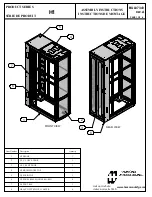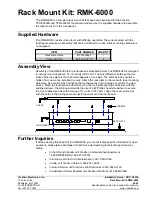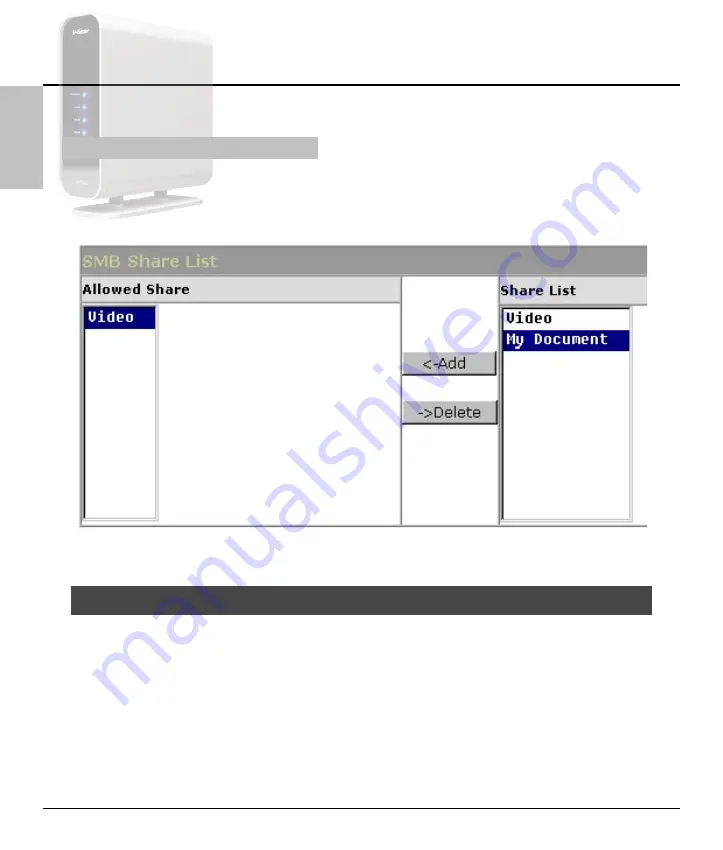
18
ENGLISH
User Manual
L
AN
D
ISK
18
3.6 Sharing Your Folders to LAN
You will see all available folders for “Network Share” listed in the “Share List” box, just select your target folder
and click on the <-Add button for sharing the folder to Network.
Note: LANDISK use the SMB protocol(Samba) to share data to the LAN.